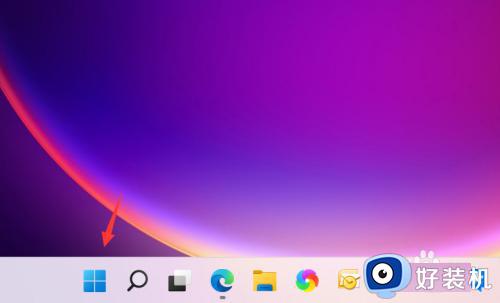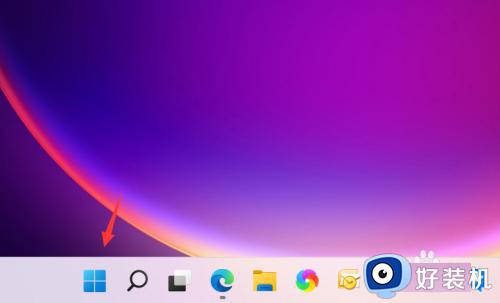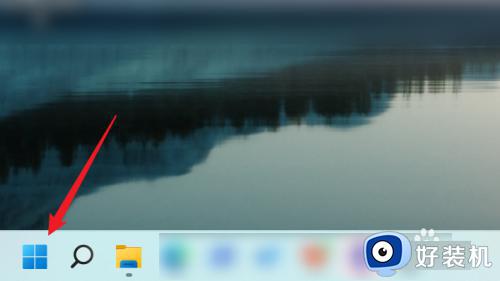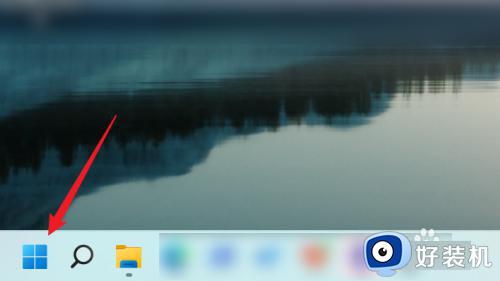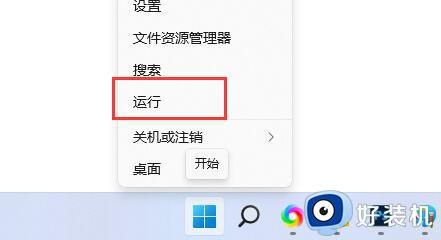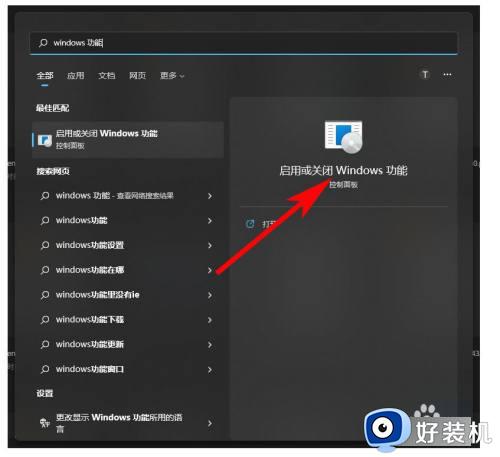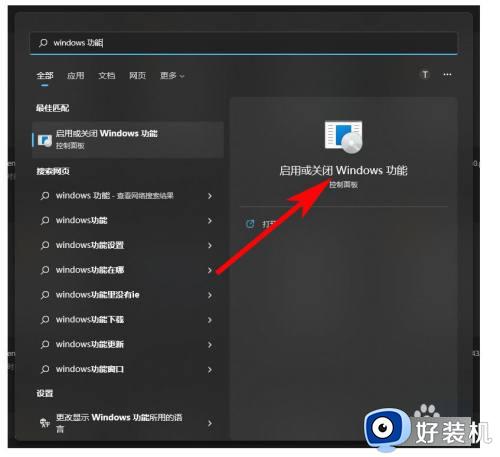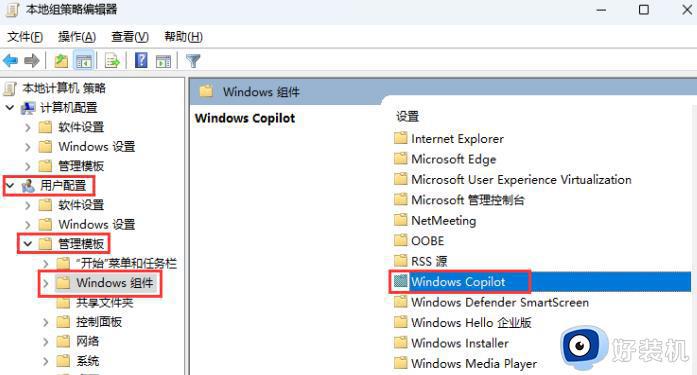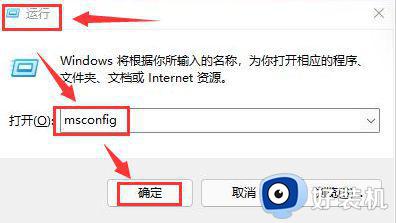win11的启用或关闭windows功能在哪里 win11启用或关闭windows功能怎么打开
时间:2023-09-27 11:57:43作者:huige
在win11系统中,经常会自带有一些windows功能,我们如果要设置开启或关闭的时候,可以通过启用或关闭windows功能来操作,然而有部分用户并不知道win11的启用或关闭windows功能在哪里,带着此问题,本文这就给大家介绍一下win11启用或关闭windows功能的详细打开方法吧。
方法如下:
1、进入电脑桌面,点击左下角“开始”按钮。
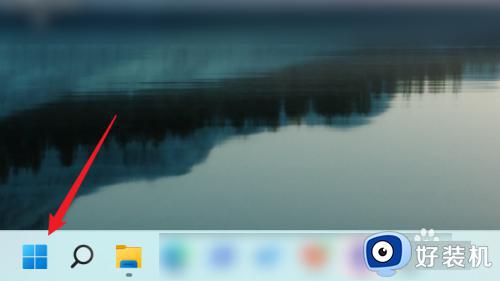
2、在“开始”页面中,点击“设置”。
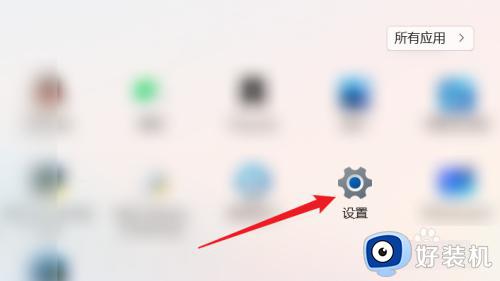
3、在“设置”页面中,点击左侧“应用”。
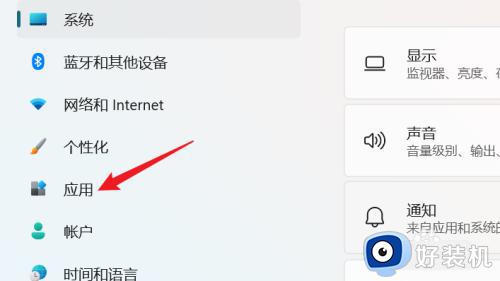
4、在右侧“应用”页面中,点击“可选功能”。
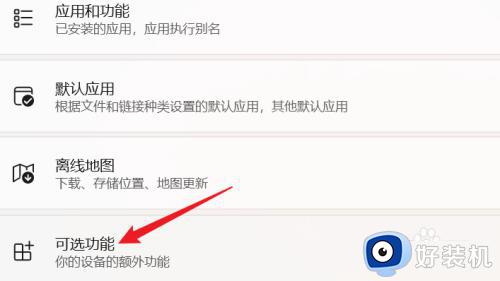
5、在“应用>可选功能”页面中,点击“更多Windows功能”。
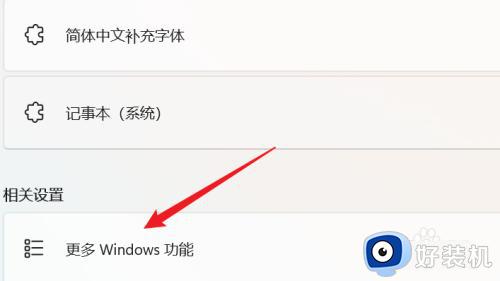
6、最后,会弹出“Windows功能”窗口,在该窗口中即可启用或关闭Windows功能。
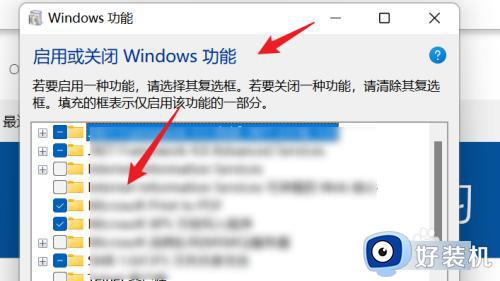
关于win11启用或关闭windows功能怎么打开的详细内容就给大家介绍到这边了,还不知道如何打开的用户们可以学习上述方法来打开就可以了。